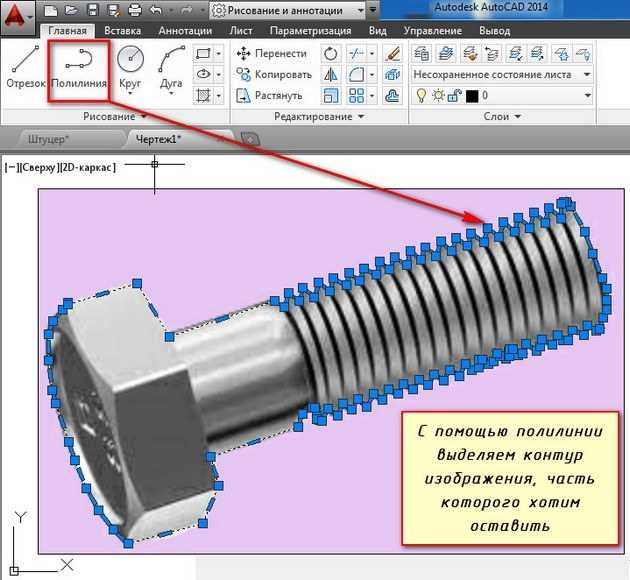
Для точного и быстрого вырезания части чертежа в AutoCAD используется команда TRIM. Она позволяет обрезать элементы чертежа по заданной линии или объекту, обеспечивая точность и минимизируя ошибку в проектировании. Операция вырезания особенно полезна при работе с сложными чертежами, где важно оставить только нужные участки, избавившись от лишнего.
Чтобы вырезать часть чертежа, активируйте команду TRIM, затем выберите объекты, которые будут служить границами для обрезки. Обычно это линии или другие элементы, с которыми будет производиться взаимодействие. После этого выделите части объектов, которые необходимо удалить. Программа автоматически обрежет все элементы, находящиеся за пределами выбранных границ.
Также существует способ вырезать часть чертежа с помощью инструмента EXPORTTOAUTOCAD, если нужно экспортировать часть чертежа в отдельный файл. Этот метод позволяет создать новый файл с только нужными элементами, оставляя остальную часть чертежа в исходном проекте. Используйте его, когда нужно передать лишь определенную часть работы, исключая все остальное.
Важно помнить, что при вырезании объектов в AutoCAD нужно внимательно следить за тем, чтобы не потерять важные детали. Включите функцию предварительного просмотра перед окончательным удалением, чтобы убедиться, что вырезаете только те участки, которые действительно хотите исключить.
Как выбрать область для вырезания чертежа в AutoCAD
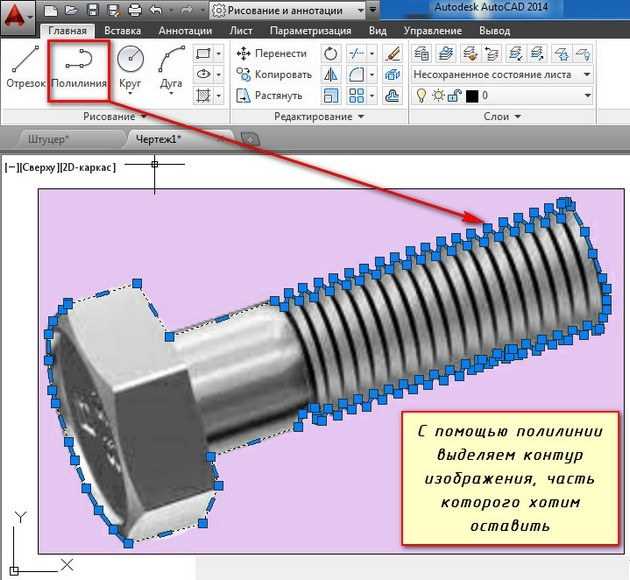
В AutoCAD выбор области для вырезания чертежа зависит от точности и типа работы, которую необходимо выполнить. Существует несколько методов выделения области, каждый из которых подходит для разных ситуаций.
Основные способы выбора области:
- Команда «Xclip»: Это один из самых удобных способов для вырезания области в чертеже. Для этого выберите объект, который будет служить ограничителем области, и используйте команду «Xclip». Она позволяет задать область с помощью прямоугольника или многоугольника.
- Использование «Window» или «Crossing»: Эти параметры выбираются при использовании команды «Trim» или «Erase». «Window» позволяет выделить область в прямоугольнике, а «Crossing» – вдоль линии или через пересечения объектов.
- Команда «Clip» для изображений: Если чертеж содержит растровые изображения, команда «Clip» позволяет выбрать часть изображения, которая будет видна на чертеже. Для этого нужно указать границы с помощью прямоугольника или многоугольника.
Для точного выбора области можно использовать следующие рекомендации:
- Используйте привязки: Включение привязок помогает выбрать точные точки на чертеже. Включите привязку к углам или центрам объектов, чтобы избежать ошибок при вырезании.
- Проверьте настройки отсечений: Иногда важно настроить отсечение, чтобы ограничить область видимости чертежа. Это полезно для работы с большими проектами.
- Использование слоев: Перед вырезанием убедитесь, что нужные элементы чертежа находятся на активных слоях. Это предотвратит случайное удаление ненужных объектов.
Для точных вырезок стоит учитывать масштабы объектов, а также возможное влияние других чертежей в проекте. Важно заранее спланировать, какие части чертежа должны быть видны и вырезаны.
Использование команды «Обрезать» для выделения фрагмента
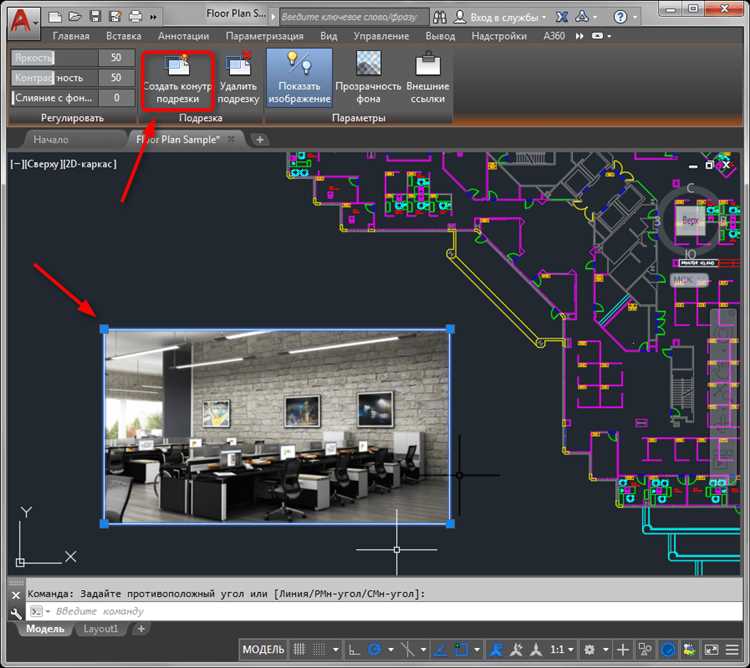
Команда «Обрезать» в AutoCAD позволяет эффективно выделять и удалять лишние части объектов, оставляя только нужный фрагмент. Для начала работы с этой командой активируйте её через командную строку или выберите в панели инструментов. Важно, чтобы на чертеже были уже заданные ограничивающие элементы, такие как линии, полилинии или другие объекты, которые будут использоваться для обрезки.
После активации команды выберите объекты, которые необходимо обрезать. Далее, вам будет предложено выбрать границу обрезки. Обычно это делается с помощью указания полилинии или другой линии, которая будет служить ограничением. После выбора границы AutoCAD автоматически удаляет все части объектов, выходящие за пределы этой линии.
Обратите внимание, что команда «Обрезать» не изменяет исходную геометрию объектов, она просто удаляет ненужные фрагменты. В процессе работы полезно использовать функцию предварительного просмотра, которая позволяет увидеть, как будет выглядеть результат обрезки до её применения.
Для точной работы с командой рекомендуется использовать увеличенную область отображения и при необходимости активировать привязку к объектам. Это повысит точность выбора и минимизирует ошибочные действия.
Также стоит учитывать, что команда «Обрезать» не подходит для работы с объектами, находящимися в разных слоях или с объектами, перекрывающими друг друга. В таких случаях стоит использовать другие методы обработки объектов, такие как редактирование их свойств или использование команд для работы с многослойными чертежами.
Как настроить параметры обрезки для точных размеров

Чтобы вырезать часть чертежа в AutoCAD с высокой точностью, необходимо настроить параметры обрезки. Это позволит избежать ошибок при обработке элементов и добиться нужных пропорций. Важно понимать, какие параметры влияют на точность вырезки и как их правильно настроить.
Основные шаги для настройки параметров:
- Параметры обрезки в командной строке: Перед использованием команды обрезки, задайте точные границы с помощью команды
TRIM. После активации команды можно выбрать объект, который будет служить ограничителем. Использование командFenceиWindowпомогает создавать четкие линии с заданными размерами для точной обрезки. - Использование слоя для обрезки: Выделение нужных объектов и их размещение на отдельном слое поможет упростить настройку обрезки. Для этого создайте новый слой, задайте параметры линии и цвет, затем примените обрезку только к выбранным элементам.
- Настройки точности в разделе «Drafting»: Для точных размеров убедитесь, что в разделе «Drafting» активированы настройки с необходимым количеством знаков после запятой. Установите точность в зависимости от масштаба чертежа, чтобы избежать искажений.
- Использование осевых линий: При настройке обрезки в деталях, где важно точное выравнивание, осевые линии или направляющие могут помочь. Убедитесь, что эти линии расположены строго по нужным осям для точности обрезки.
Регулировка этих параметров в AutoCAD позволит достичь точности при вырезании и гарантировать, что каждый элемент чертежа будет точно соответствовать заданным размерам.
Удаление ненужных элементов после вырезания
После вырезания части чертежа в AutoCAD часто возникает необходимость очистить область от ненужных объектов. Это важный этап, так как оставшиеся элементы могут помешать точности и читаемости проекта.
Для удаления ненужных объектов используйте команду ERASE. Введите её в командной строке или выберите инструмент «Удалить» на панели инструментов. При выделении объектов можно использовать опцию Удалить все, если вам нужно удалить сразу несколько элементов, или выбрать их поочередно.
Если после вырезания остаются вспомогательные линии, они могут быть скрыты, но не удалены. В таком случае используйте команду OVERKILL, которая поможет очистить чертеж от дублирующихся объектов, таких как лишние линии и дуги, оставшиеся после вырезания.
Для более точного удаления используйте фильтры. Включите команду QSELECT, чтобы выбрать элементы по типу, цвету или другим параметрам. Это упростит процесс удаления ненужных объектов, если чертеж содержит множество разных элементов.
При удалении важно проверять, чтобы не было случайного удаления ключевых объектов, которые могут повлиять на другие части чертежа. Для этого используйте слои: перед удалением временно отключите слои, на которых могут находиться важные элементы.
Как сохранить часть чертежа в новый файл
Чтобы сохранить только часть чертежа в новый файл в AutoCAD, необходимо выполнить несколько шагов. Начните с выделения области, которую хотите сохранить. Для этого используйте команду Zoom Window или W, чтобы уменьшить масштаб и выбрать нужную часть чертежа.
После того как область будет выделена, используйте команду EXPORT или WBLOCK. Команда WBLOCK позволяет создать новый файл с выбранными объектами, а EXPORT позволяет сохранить файл в другом формате, если это требуется. В случае с WBLOCK, выберите опцию «Имя файла» и укажите путь для сохранения нового файла.
Если нужно сохранить только конкретные объекты, используйте команду SELECT или QSELECT для выбора элементов. Для этого можно применить фильтры по типу объекта, слоям или другим критериям. После выбора объектов также используйте команду WBLOCK для создания нового файла.
Важно учитывать, что при сохранении части чертежа в новый файл могут быть утрачены внешние ссылки, если они не включены в выделенную область. Для этого убедитесь, что все необходимые блоки или внешние файлы включены в выборку, чтобы сохранить целостность чертежа.
После сохранения файла можно открыть его отдельно и продолжить работу. Важно проверять масштаб и ориентацию, так как при создании нового файла могут возникнуть незначительные изменения в отображении чертежа.
Как использовать слои для удобной работы с фрагментами чертежа
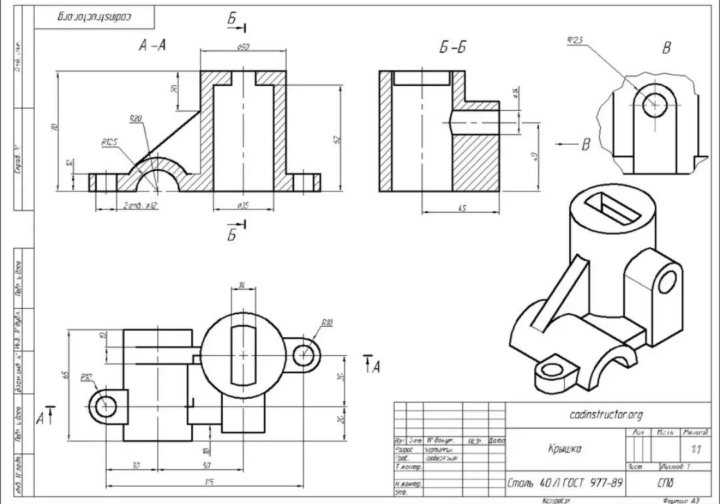
Использование слоев в AutoCAD позволяет эффективно управлять различными элементами чертежа, упрощая работу с фрагментами. Слои помогают изолировать отдельные части чертежа, что облегчает их редактирование и скрытие ненужных элементов.
Для работы с фрагментами чертежа важно грамотно структурировать слои. Каждый элемент чертежа должен быть привязан к отдельному слою в зависимости от его назначения. Например, стены, двери и окна можно разместить на разных слоях. Это дает возможность быстро отключить или скрыть лишние части при необходимости, не затрудняя процесс редактирования.
Чтобы выделить часть чертежа с использованием слоев, выполните следующие шаги:
1. Создание слоев. Создайте новые слои через панель «Слои» (Layer Properties Manager). Дайте каждому слою понятные имена, такие как «Окна», «Двери», «Стены» и т.д. Выберите нужный цвет и тип линии, чтобы визуально различать элементы на разных слоях.
2. Размещение объектов на слои. Каждый объект при рисовании автоматически попадает на активный слой, но можно также перенести элементы на другие слои. Для этого используйте команду «Change Object Layer» или просто выберите слой в панели свойств.
3. Скрытие и отключение слоев. При работе с фрагментами чертежа полезно скрывать ненужные слои. Это позволит сосредоточиться на нужных частях чертежа. Для скрытия слоя просто нажмите на его иконку в панели слоев, чтобы отключить его отображение.
4. Изоляция слоев. Используйте команду «ISOLATE» для временной изоляции выбранного слоя. Это даст возможность работать только с нужными фрагментами, не отвлекаясь на другие объекты чертежа. После завершения работы с фрагментом используйте команду «UNISOLATE» для восстановления видимости всех слоев.
5. Блокировка слоев. Для предотвращения случайных изменений на слое его можно заблокировать. Это особенно полезно, если вы работаете с деталями, которые не должны изменяться во время работы с другими частями чертежа.
Правильная настройка слоев позволяет быстрее ориентироваться в сложных чертежах, улучшает видимость нужных элементов и повышает общую продуктивность работы с AutoCAD. Использование слоев для управления фрагментами чертежа помогает избежать ошибок и упрощает редактирование.
Вопрос-ответ:
Как вырезать часть чертежа в AutoCAD?
Чтобы вырезать часть чертежа в AutoCAD, используйте команду «Область» (TRIM). Сначала выберите объекты, которые хотите оставить. Затем введите команду TRIM, выберите границы, после чего выберите элементы, которые нужно удалить. Эта команда позволяет быстро удалить лишние элементы, которые выходят за пределы определенной области.
Можно ли вырезать часть чертежа с помощью рамки в AutoCAD?
Да, в AutoCAD можно вырезать часть чертежа, используя команду «Обрезка» (CLIP). Для этого нужно создать рамку или ограничение, выбрав соответствующий объект. После этого с помощью этой рамки можно обрезать ненужные части чертежа, просто выделив их и удалив.
Как правильно использовать команду «Обрезка» (TRIM) в AutoCAD?
Для использования команды «Обрезка» в AutoCAD сначала активируйте эту команду с помощью команды TRIM или кнопки на панели инструментов. Затем выберите объекты, которые будут служить ограничениями для обрезки. После этого выберите элементы, которые хотите вырезать, и они будут удалены до границ выбранных объектов. Это удобно для работы с несколькими объектами, когда нужно удалить только части, которые выходят за пределы определенной области.
Как удалить часть чертежа, не используя команды обрезки в AutoCAD?
Если не использовать команды обрезки, то можно просто выбрать объект или его часть, которую хотите удалить, и нажать клавишу Delete. Этот метод подходит для простых случаев, когда не нужно сохранять определенные границы или ограничения для обрезки, но для более сложных задач лучше использовать специальные команды, такие как TRIM или CLIP.
Какие еще способы вырезать часть чертежа в AutoCAD, кроме обрезки?
Кроме команды «Обрезка» (TRIM) и «Обрезка по рамке» (CLIP), в AutoCAD можно использовать команду «Выдавливание» (EXTEND), чтобы вырезать часть чертежа, продлевая линии до нужной границы. Также можно использовать команду «Разбиение» (BREAK), чтобы разделить объекты на части и удалить ненужные фрагменты. Эти инструменты дают больше контроля над точностью вырезания элементов чертежа.
Как вырезать часть чертежа в AutoCAD?
Для того чтобы вырезать часть чертежа в AutoCAD, можно использовать команду «Обрезать» (Trim). Для этого сначала активируйте команду через командную строку или на панели инструментов. Затем выберите объекты, которые будут служить границей для обрезки, и нажмите на элементы, которые нужно вырезать. Важно, чтобы объекты, которые обрезаются, пересекались с другими элементами чертежа. После этого лишняя часть будет удалена, и чертеж останется аккуратным.
Можно ли вырезать части нескольких объектов одновременно в AutoCAD?
Да, в AutoCAD можно вырезать несколько объектов одновременно. Для этого нужно выбрать несколько элементов, которые будут обрезаться. Включите команду «Обрезать», затем выберите одну или несколько линий, которые будут служить границами обрезки. После этого выбирайте все объекты, которые хотите вырезать. AutoCAD автоматически обрежет все пересекающиеся объекты по границе выбранных линий.






